In dieser Anleitung erklären wir Ihnen, wie Sie das zuvor im KIS eingerichtete Microsoft 365 E-Mail-Konto im Thunderbird (Mac und Windows) hinzufügen können.
Hinweis: Für Microsoft 365 E-Mail-Adressen empfiehlt sich die Einrichtung als Exchange-Konto im E-Mail-Programm. Dies ist im Thunderbird nur mit Hilfe eines kostenpflichtigen Add-ons möglich. Wir empfehlen daher, die E-Mail-Programme Outlook oder Apple Mail zu verwenden.
Möchten Sie dennoch Ihr Microsoft 365-E-Mail-Konto zu Thunderbird auf Ihrem Mac oder Windows-PC hinzufügen, gibt es hier eine Anleitung mit Hilfe von IMAP und SMTP.
Hinweis: Für die Einrichtung von Thunderbird muss die SMTP-Authentifizierung für Ihr Postfach aktiviert sein. Sollten Sie keinen Zugang zur Verwaltung Ihrer Postfächer haben, wenden Sie sich bitte an Ihren Administrator. Sollten Sie von einem Classic Hosting Paket migriert worden sein, entfällt dieser Schritt.
Stellen Sie sicher, dass Sie die neueste Version von Thunderbird verwenden, bevor Sie fortfahren.
- Öffnen Sie Thunderbird.
- Wenn Sie einen neuen Account hinzufügen möchten, fahren Sie mit Schritt 5 fort. Andernfalls wählen Sie in der unteren linken Ecke das Zahnrad-Symbol für Einstellungen.
- Wählen Sie Kontoeinstellungen.
- Wählen Sie Kontenaktionen und dann E-Mail-Konto hinzufügen.
- Geben Sie Ihren vollständigen Namen und Ihre E-Mail-Adresse ein und klicken Sie auf Weiter.
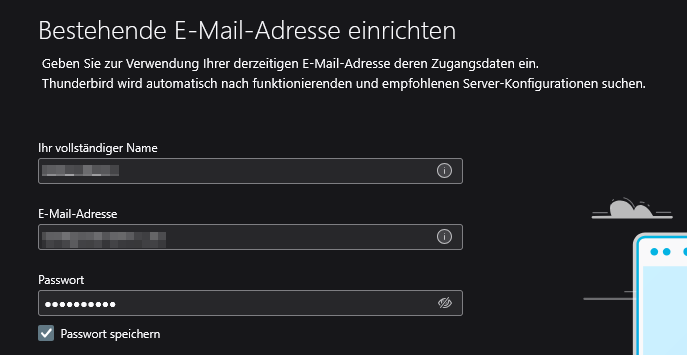
Klicken Sie nun auf "manuell einrichten". Sie werden anschließend aufgefordert die Eingabefelder auszufüllen:
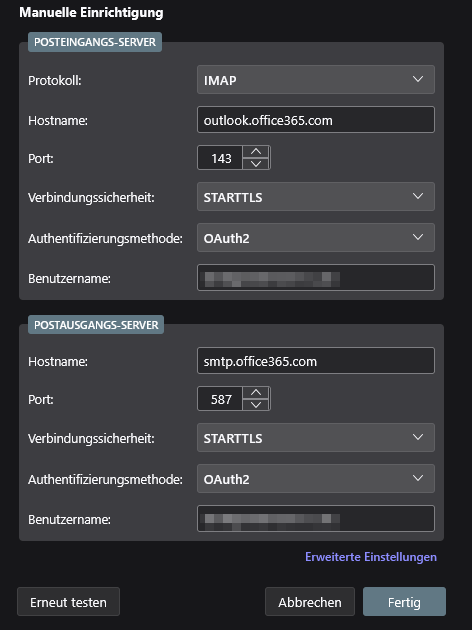
Unter EINGEHENDER SERVER sollten die Felder wie folgt ausgefüllt sein:
Protokoll: IMAP
Hostname: outlook.office365.com
Port: 993
Verbindungssicherheit: SSL/TLS
Authentifizierungsmethode: OAuth2
Benutzername: Ihre E-Mail-Adresse, z.B. max@mustermann.com
Unter AUSGEHENDER SERVER sollten die Felder wie folgt ausgefüllt sein:
Hostname: smtp.office365.com
Port: 587
Verbindungssicherheit: STARTTLS
Authentifizierungsmethode: OAuth2
Benutzername: Ihre E-Mail-Adresse, z.B. max@mustermann.com
Wählen Sie Fertig.
Wenn Sie aufgefordert werden, Berechtigungen zu erteilen, wählen Sie Akzeptieren. Falls Sie Administrator sind, aktivieren Sie das Kontrollkästchen bei Zustimmung im Namen Ihrer Organisation, damit Ihre anderen Nutzer diesen Hinweis nicht sehen.
Sie werden zu Microsoft weitergeleitet und werden aufgefordert die E-Mail-Adresse und das Passwort einzugeben:
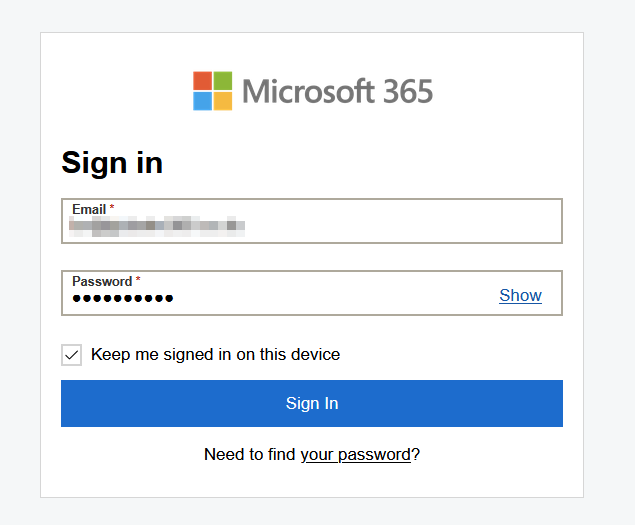
Wenn die Multi-Faktor-Authentifizierung (MFA) aktiviert ist, verifizieren Sie Ihr E-Mail-Konto, indem Sie eine Multi-Faktor-Authentifizierung einrichten. Die Einrichtung erfolgt direkt an dieser Stelle während der Einrichtung des E-Mail-Kontos im E-Mail-Programm. Falls Sie die Multi-Faktor-Authentifizierung bereits eingerichtet haben, müssen Sie an dieser Stelle nur den Code aus Ihrer Authenticator App eingeben.
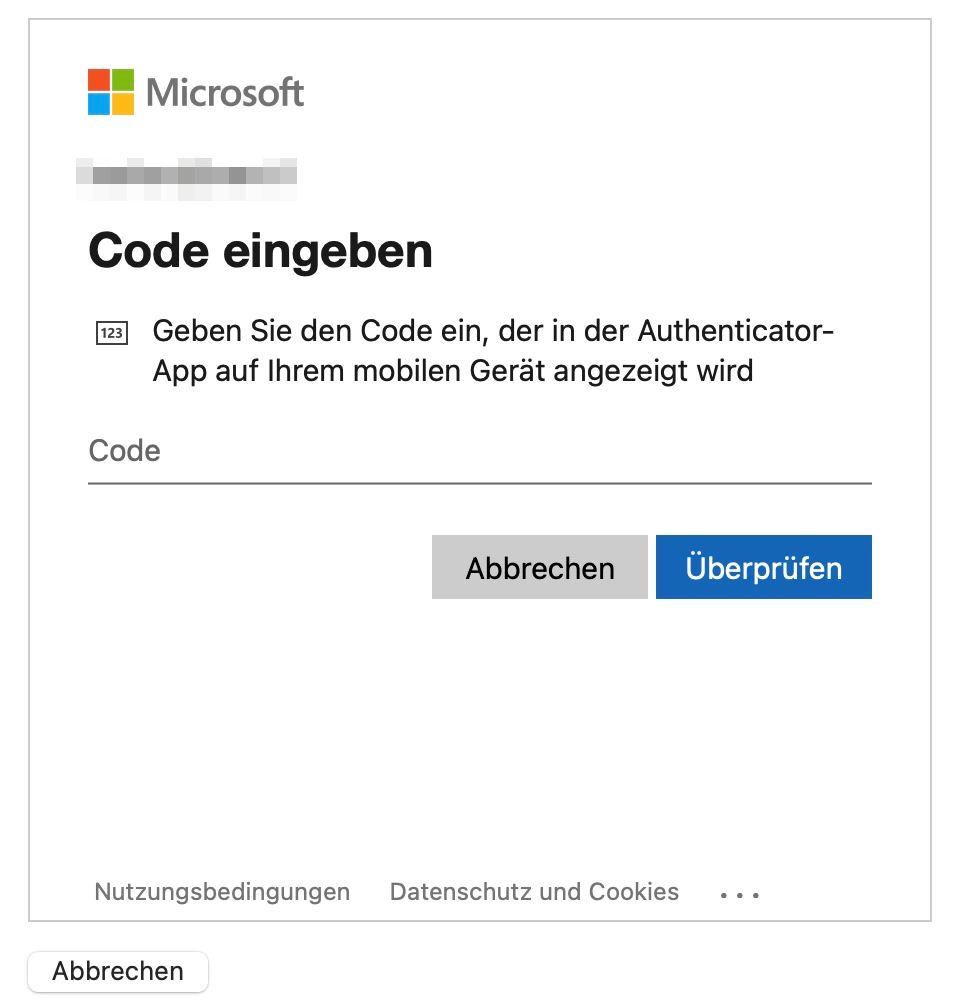
Erscheint ein Pop-up, das auf deaktivierte Cookies hinweist oder die Anmeldeseite nicht lädt, ändern Sie Ihre Einstellungen, um Cookies zu akzeptieren.
Klicken Sie auf das Menü-Symbol von Thunderbird (oder oben links auf Thunderbird), dann Einstellungen, und dann Privatsphäre & Sicherheit.
Aktivieren Sie das Kontrollkästchen neben Cookies von Websites akzeptieren und deaktivieren Sie das Kontrollkästchen neben Websites ein "Do Not Track"-Signal senden.
Schließen Sie Thunderbird und öffnen Sie es erneut, dann versuchen Sie, Ihr Konto erneut hinzuzufügen. Möglicherweise werden Sie aufgefordert, Ihr E-Mail-Passwort einzugeben. Geben Sie Ihr Passwort ein und klicken Sie auf Anmelden. Wenn Sie einen Windows-Computer verwenden, werden Sie möglicherweise aufgefordert, eine Sicherheitsausnahme hinzuzufügen. Wählen Sie Sicherheitsausnahme bestätigen. Sie erhalten eine Bestätigung, wenn Ihr Konto erfolgreich zu Thunderbird hinzugefügt wurde. Klicken Sie auf Fertigstellen.
Nun können Sie Ihre Microsoft 365-E-Mail in Thunderbird verwenden.
English Version:
How can I add the e-mail account to Thunderbird on Mac and Windows?
english version is coming soon